Indholdsfortegnelse:
- Forbrugsvarer
- Trin 1: Fremstilling af stativet
- Trin 2: Lampens top
- Trin 3: Pæren
- Trin 4: Mal det sort
- Trin 5: Elektronik
- Trin 6: Hvad hvis jeg ikke har en Arduino?
- Trin 7: Programmering
- Trin 8: Hvordan fungerer det?
- Trin 9: Saml
- Trin 10: Klar til start
- Trin 11: Yderligere funktioner og tweaking
- Trin 12: Code Walk Through

Video: IRIS - lampen, der ved, når du er i nærheden: 12 trin (med billeder)

2024 Forfatter: John Day | [email protected]. Sidst ændret: 2024-01-30 08:26



Hej! Ja, alle er i karantæne. Jeg er ingeniørstuderende. Jeg plejede at blive på et hostel, og jeg er vant til at lave mine opgaver og studier om natten. Nu hvor jeg er hjemme, finder min familie det ikke behageligt, fordi alle her er vant til at sove tidligt. Jeg har heller ikke en bordlampe.
Men hvis jeg vil lave en selv, ville jeg have, at den havde flere funktioner end bare en standard lampe. Udfordringen var at finde dele. På grund af den landsdækkende lås her i Indien er ingen elektroniske butikker åbne. Dette er mit helt hjemmebyggede projekt. Mød Iris, den smarte bordlampe. Det har så mange funktioner, som jeg kunne presse ind i det med den elektronik, jeg havde hjemme.
Manuel tilstand: Almindelig skrivebordsbelysning
Smart tilstand: Automatisk registrering af brugeren til at tænde / slukke lyset
Smart sengelampe: Lyser automatisk din vej, når du vil gå et sted midt om natten
Adaptiv lysstyrke: Justerer automatisk lysstyrken baseret på omgivende lys
Oplysning om dagslys: Kan tænde smart -tilstand automatisk efter solnedgang, eller når ingen anden lyskilde er i nærheden.
De to sidste funktioner er endnu ikke tilføjet, men jeg har nævnt arbejdsprincippet, så hvis du vil tilføje dem, ved du, hvad du skal gøre. Lad os lave!
Forbrugsvarer
Ja, jeg ved, at det ikke rigtig giver mening at give købslink, fordi e-handelssider i de fleste lande ikke er aktive i øjeblikket. Men hvis du læser dette, efter at denne virus er kommet under kontrol, og alt er tilbage til det normale (som jeg håber snart sker), så … er du velkommen?
Arduino Uno:
Varm hvid LED-strimmel:
Enkelt kanal relæ:
Nærheds-/forhindringssensor:
12v strømforsyning:
GI -ledning
Sort maling
Nogle dele her og der kan findes derhjemme.
Trin 1: Fremstilling af stativet



Nu ville det ikke rigtig være sandt, hvis jeg sagde, at designet på basen er helt mit eget. Jeg så dette design i en video. Men udførelsen er anderledes, så ja.
Først og fremmest tog jeg et tykt netkabel. Jeg ville have en sort, men det var den eneste, der lå i mit hus. Problemet er, at det er for fleksibelt. Vi har brug for noget, der kan bevare sin form, når det er bøjet. Så jeg fjernede aluminiumstråden indeni og indsatte en tyk GI -ledning i stedet. Så bøjede jeg tråden i form. Dette var så simpelt som at lave en cirkel til bunden og derefter bøje resten af tråden i en tynd S -form til stativet.
Desværre var der ikke mere plads indeni til at passere strømkablerne, så vi gør noget ved det senere. Basen er stort set udført.
Trin 2: Lampens top


Til dette tog jeg to plastbeholdere fra køkkenet. Begge er lidt tilspidsede, og den ene er større end den anden. Jeg markerede en streg langs den større beholder og skar den af.
Når den lille beholder placeres oven på den store, ligner den nøjagtigt en lampe. Store!
Trin 3: Pæren


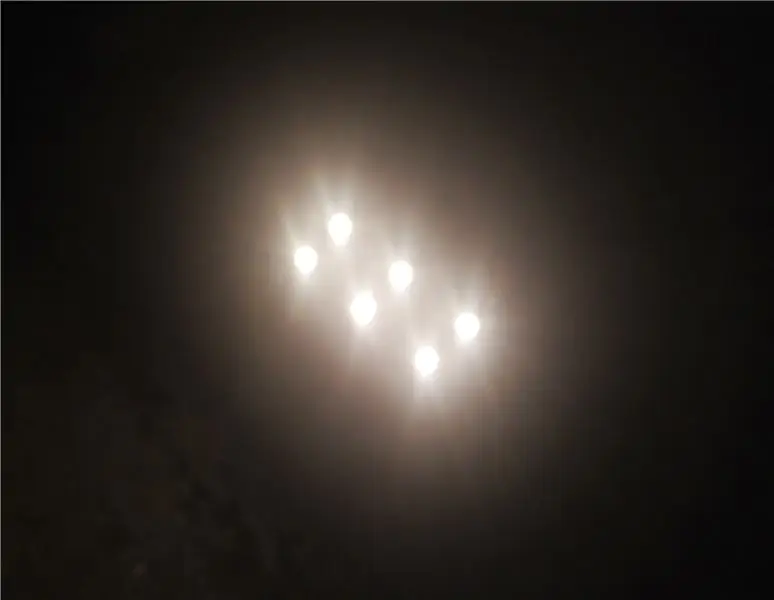

Dette kan være så simpelt som at gå på stationær og købe et natlys. Men jeg ville ikke have sådan et stærkt lys, og jeg ville også tilføje en automatisk lysstyrkekontrol med de dele, jeg havde derhjemme. Så jeg skræddersyede pæren.
Først tog jeg låget på den lille beholder, som jeg tidligere brugte, og stak en rektangulær plade af aluminium på den. Jeg stak derefter to små stykker varmhvid LED -strimmel på aluminiumet. Hvorfor aluminiumslisten? Det fungerer som en køleplade til lysdioderne, fordi de bliver varme, når de bruges i længere perioder. Alt blev hængt sammen ved hjælp af varmebestandigt klæbemiddel, som jeg heldigvis fandt liggende i butikslokalet. Hvis du ikke kan finde det, er det okay. LED -strimler har generelt klæbemiddel allerede på bagsiden, du kan bare klæbe det direkte.
Jeg lodde ledningerne og holdt begge strimler parallelle. Jeg åbnede derefter diffusoren fra en gammel LED -pære og satte den oven på låget.
Vores brugerdefinerede LED pære er klar!
Jeg lavede en hurtig test med en 12v strømforsyning. Du kan allerede se, hvor behageligt det ser ud.
Trin 4: Mal det sort



Jeg malede alt sort. Sørg for at bruge et sandpapir til at gøre beholdernes overflade ru, så malingen korrekt kan klæbe til den.
Det er bedst at bruge spraymaling, men jeg havde ikke en derhjemme. Så jeg brugte akrylmaling. Det var virkelig svært at male basen, fordi malingen blev ved med at komme ud. Efter tre lag var jeg tilfreds med udseendet. Selvom jeg også skulle have slebet det før maling.
Jeg malede ikke toppen af den store beholder, fordi den var halvgennemsigtig og ville danne en kølig lysring, når den blev tændt.
Trin 5: Elektronik
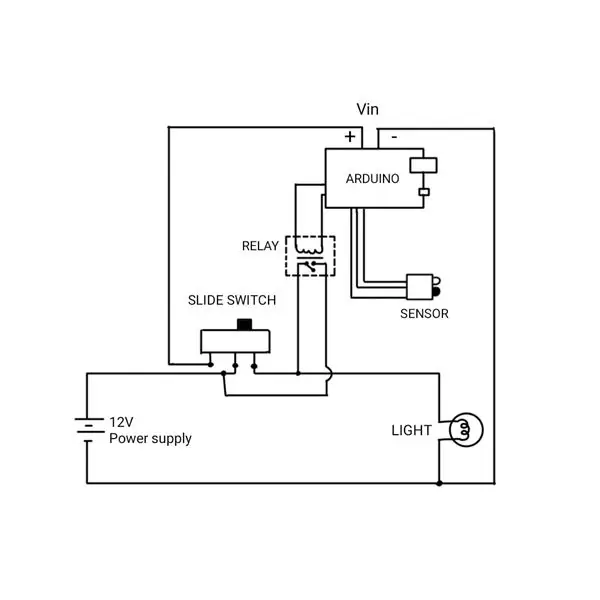


Efter at jeg havde nævnt alle funktionerne, kan du blive overvældet og tro, at det kan have nogle komplicerede kredsløb i gang. Men nej, det er ret simpelt. Takket være Arduino -tavlen.
Sensorindgang: Hindringssensoren registrerer, når du er foran den. Det er D0 pin går til Arduinos pin 2. GND pin går til Arduinos GND pin, naturligvis. Det er +5v pin går til Arduinos 5v pin.
Relæudgang: Relæet tænder/slukker lampen, når den er i smart -tilstand. Dens input -pin går til Arduinos pin 3, og den anden pin går til Arduinos GND -pin.
Resten af forbindelserne er ret enkle. Følg bare det skematiske diagram. Det bliver lidt lettere, hvis du ved, hvad der sker.
Grundlæggende, hvis du skubber kontakten til højre, driver du lampen direkte fra forsyningen. Når du skubber kontakten til venstre, er lampen i smart -tilstand. Herfra styres lampen af Arduino. Grundlæggende ved at skubbe kontakten til venstre, afbryder du strømforsyningen fra lampen og driver Arduino i stedet. Hvis Arduino ønsker at tænde lampen, vil det udløse relæet, der netop kortslutter de tidligere afbrudte switchterminaler.
Trin 6: Hvad hvis jeg ikke har en Arduino?
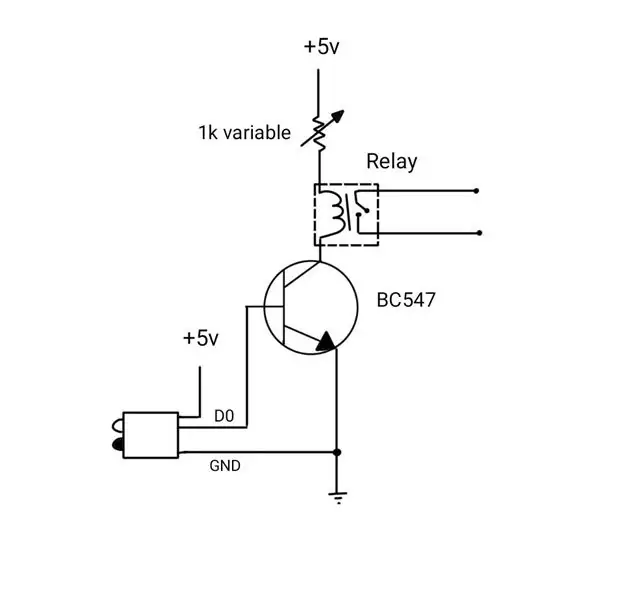

Hvis du ikke har en Arduino, kan du stadig lave den smarte tilstand ved hjælp af en BC547 eller en anden generel transistor og forhindringssensoren. Se skematisk diagram. Dette kredsløb skal udskiftes med Arduino, relæ og sensorarrangement i det skematiske diagram i det foregående trin. Selvom dette er en billigere løsning, vil der være et lille strømforbrug, når den er inaktiv.
Trin 7: Programmering
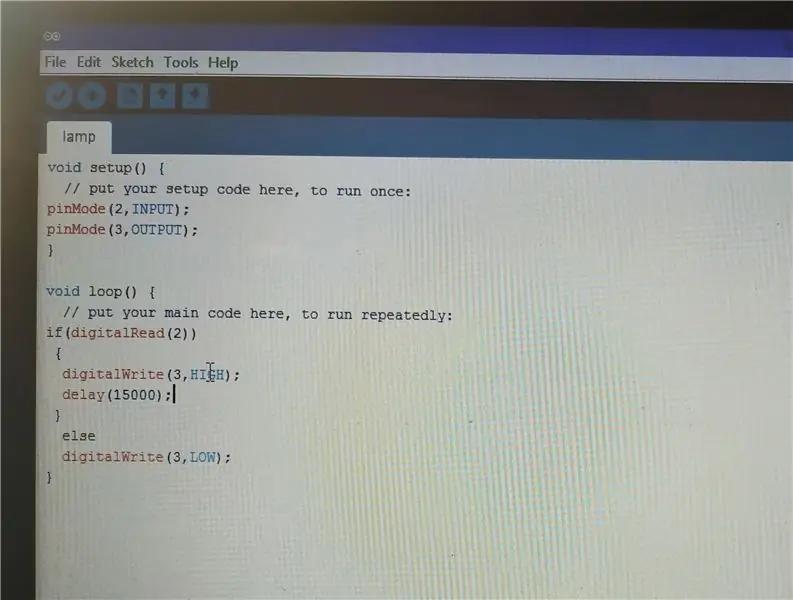
Alle disse smarte funktioner styres af Arduino. Vores program bestemmer, hvordan de fungerer. Hvis du vil have det til at fungere det samme som mit gør, kan du bare downloade min kode og uploade til din Arduino. Hvis du vil forstå koden og tilpasse den til din egen smag, laver jeg en kode gennemgang i slutningen af den instruerbare, som du kan henvise til.
Som jeg nævnte tidligere, læser denne kode kun data fra forhindringssensoren. Den adaptive lysstyrke og dagslysbevidsthedsfunktioner er endnu ikke tilføjet. Jeg forklarer dette i koden gennemgå del, så du kan tilføje dem, hvis du vil
Trin 8: Hvordan fungerer det?
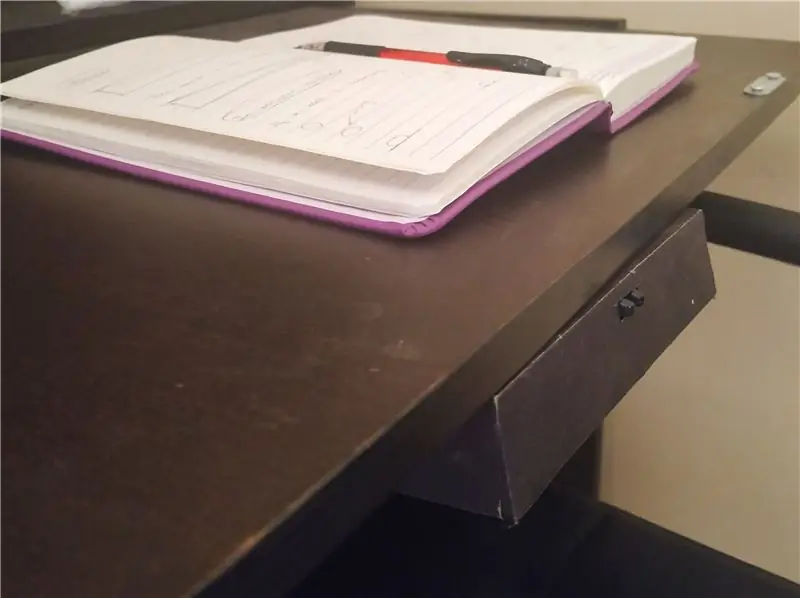
Automatisk brugerregistrering:
Du placerer forhindringssensoren under bordet mod dig. Så når du nu sidder foran den, vil den registrere dig og sende et digitalt signal til Arduino. Arduino tænder derefter relæet, som tænder lampen.
Sengelampen har:
Dette er faktisk ikke en separat funktion. Det er den eksisterende forhindringssensor, men med sin rækkevidde øget ved at dreje dens potentiometer. Hvis din lampe og dit skrivebord opbevares ved siden af en seng, når du stiger af sengen, registrerer den dig og tænder lampen i 15 sekunder, hvorefter lampen slukker. Du kan holde lampen fokuseret på din vej før søvn, så den tænder den.
Trin 9: Saml
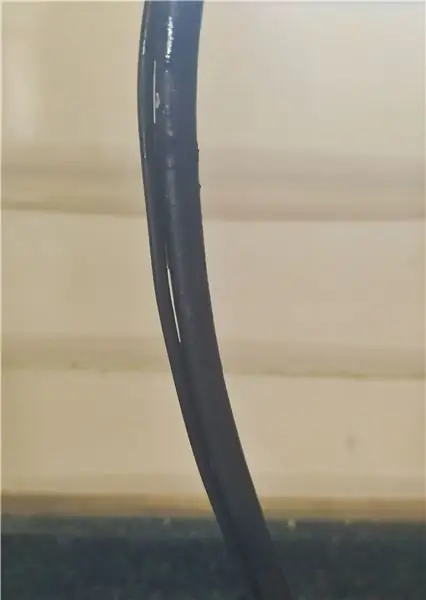


Når alt elektronik er korrekt tilsluttet og testet, fikserede jeg dem i en lille kasse. Jeg kunne fastgøre dem til lampen, men jeg ville have, at den skulle se minimalistisk ud, så elektronikken blev monteret separat på bunden af bordet. Perfekt position til forhindringssensoren og skjult for synet.
Jeg stak en strømledning langs stativet ved hjælp af superlim. Hvad med den anden ledning? Kan du huske, at vi har indsat en GI -ledning gennem stativet? Vi kommer til at bruge det som en anden ledning. Dette vil holde alt pænt.
Når alle ledninger er korrekt forbundet og testet, stak jeg de to dele af lampehovedet med epoxyharpiks. Derefter blev stativet fastgjort til hovedet ved at lave et hul og føre GI -ledningen igennem det. En sidste dråbe harpiks, og alt er robust og godt at gå til.
Trin 10: Klar til start


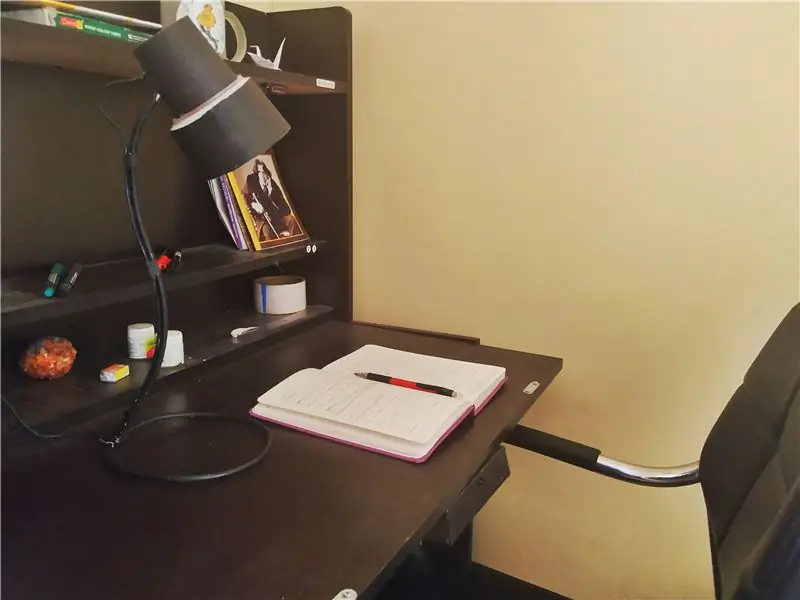

Efter at have testet alt et par gange, er jeg virkelig tilfreds med, hvordan alt fungerer. For ikke at nævne, hvor blødt og behageligt lyset fra vores specialfremstillede pære er.
Der var dog nogle mindre problemer, som jeg let kunne løse.
Hindringssensor kan muligvis registrere stolen hele tiden. Dette kan overvindes ved at bruge en stol, der kun har ryglæn øverst, som min havde. Bunden er hul, så forhindringssensoren ikke registrerer den.
Hindringssensor registrerer folk, der går rundt, og bliver ved med at tænde/slukke lampen. For mig var skrivebordet ved siden af sengen, så ingen går derhen, medmindre de vil sove eller bruge skrivebordet. Hvad du kan gøre er at justere dens rækkevidde korrekt, så den kun registrerer dig, når du sidder.
Lampen slukker ikke. Dette sker, når modtageren (sort pære) på forhindringssensoren er for tæt på senderen (gennemsigtig pære). Dette er enkelt at løse. Alt du skal gøre er at bøje dem lidt væk fra hinanden.
Trin 11: Yderligere funktioner og tweaking
Så nu kan der være et problem. Hvordan skifter man mellem smarttilstand til brugerregistrering og smart sengelampetilstand? I den kode, jeg har angivet, er begge dybest set det samme. Men hvis du vil have en dedikeret tilstand til hver enkelt og automatisk skifte mellem dem, kan du bruge en Nodemcu (esp8266) mikrokontroller i stedet for en Arduino.
Du kan bruge en service kaldet IFTTT til at aktivere hver tilstand baseret på tidspunktet og din tidsplan automatisk. Du kan også tilføje flere funktioner som at styre din lampe fra din smartphone, vejrvarsler, timere og mange andre ting let. Dette kan gøre Iris virkelig smart. Desværre er min nodemcu tilbage på vandrerhjemmet, så jeg sidder fast med Arduino. Jeg tilføjer disse funktioner, når jeg kommer tilbage og måske laver en anden instruerbar!
Trin 12: Code Walk Through
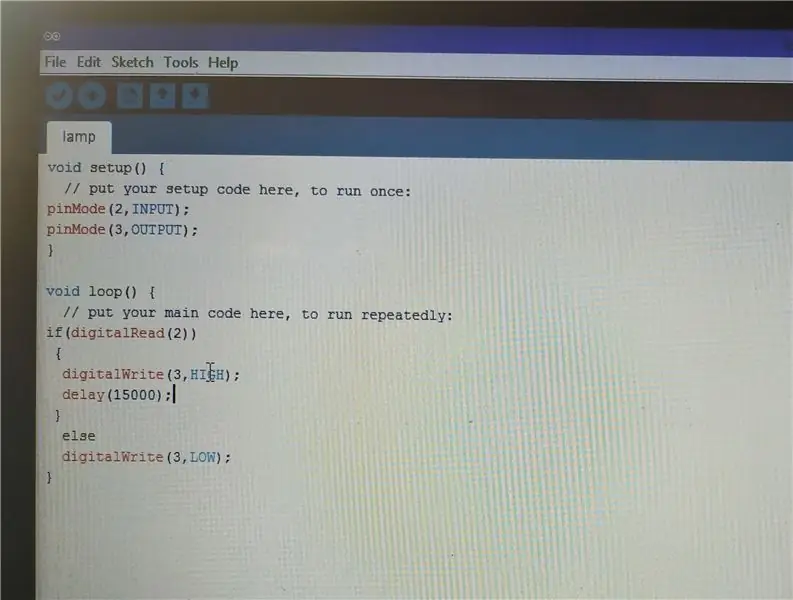
Koden ser ikke kun ud, men den er faktisk ret simpel.
Først erklærer vi input og output pins af Arduino i opsætningsfunktionen.
Pin 2 modtager input fra sensoren. Så hvis den læser HØJ, hvilket betyder, at nogen er tæt på den, tænder den for relæet (pin 3) i 15 sekunder. Efter 15 sekunder, hvis pin 2 stadig læser højt, bliver if -blokken ved med at blive udført, og lampen forbliver tændt. Ellers er relæet slukket, og lampen også.
Hvis du vil have det til at fungere automatisk efter solnedgang, skal du blot tilføje en LDR med en generel transistor til en anden pin. Derefter placeres hele koden ovenfor i en if -blok. Når LDR ikke læser noget lys, bliver if -blokken udført, og processen forklaret ovenfor udføres af Arduino.
For den automatiske lysstyrkekontrol skal du også bruge en LDR igen. Lampen skal nu drives direkte fra Arduino, som et andet relæ kan bruges til. Du kan bruge PWM til at justere lampens lysstyrke baseret på den analoge indgang fra LDR. Bemærk, at til dette skal du bruge en 5v LED -strimmel i stedet for en 12v.
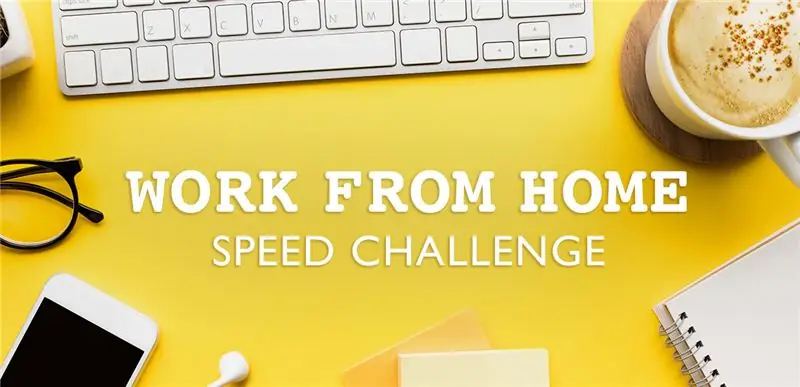
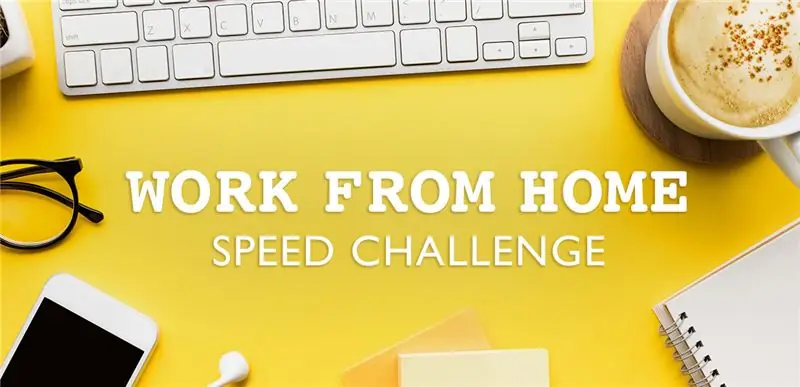
Anden pris i Work From Home Speed Challenge
Anbefalede:
Genert maske, der lukker op, når den ser mennesker: 9 trin (med billeder)

Genert maske, der holder kæft, når den ser mennesker: Det er trist, at vi skal bære ansigtsmasker på grund af Covid -19. Det er ikke en særlig fornøjelig oplevelse, gør dig varm, sved, nervøs og selvfølgelig sværere at trække vejret. Der er tørstige tider, hvor du opfordrer til at fjerne masken, men bange for at gøre det. Hvad jeg
Et ur, der falder af væggen, når du ser på det: 4 trin

Et ur, der falder af væggen, når du ser på det: Har du nogensinde ønsket et ur, der ikke fortæller dig tidspunktet. Mig heller ikke, men det er hvad du får, når du sætter mig i karantæne med et par elektroniske komponenter og internettet
Password Keeper på Aruino Pro Micro eller hvorfor holde det enkelt, når der findes en omfattende måde !: 15 trin (med billeder)

Password Keeper på Aruino Pro Micro eller hvorfor holde det enkelt, når der findes en udførlig måde !: Det ser ud til, at hovedproblemet med mikrokontrollere til fan af elektronik (især begyndere) er at finde ud af, hvor de skal anvendes :) I dag er elektronik, især digital , ligner mere og mere en sort magi. Kun 80-Lvl-kloge er
Sådan ændres den tekst, der vises, når du flytter musen over startknappen: 4 trin

Sådan ændres den tekst, der vises, når du flytter musen over startknappen: Titlen siger alt
Sådan gendannes åbne mapper, når du logger ind igen, når du logger ud: 5 trin

Sådan gendannes åbne mapper, når du logger ind igen, når du logger ud: Okay, så her er situationen, du bruger computeren med masser af masser af dine mapper åbnet … Så kom din mor hjem tidligere end forventet! Du ved udmærket, at hvis hun fanger dig ved hjælp af computeren, mens du burde være i seng, fordi
